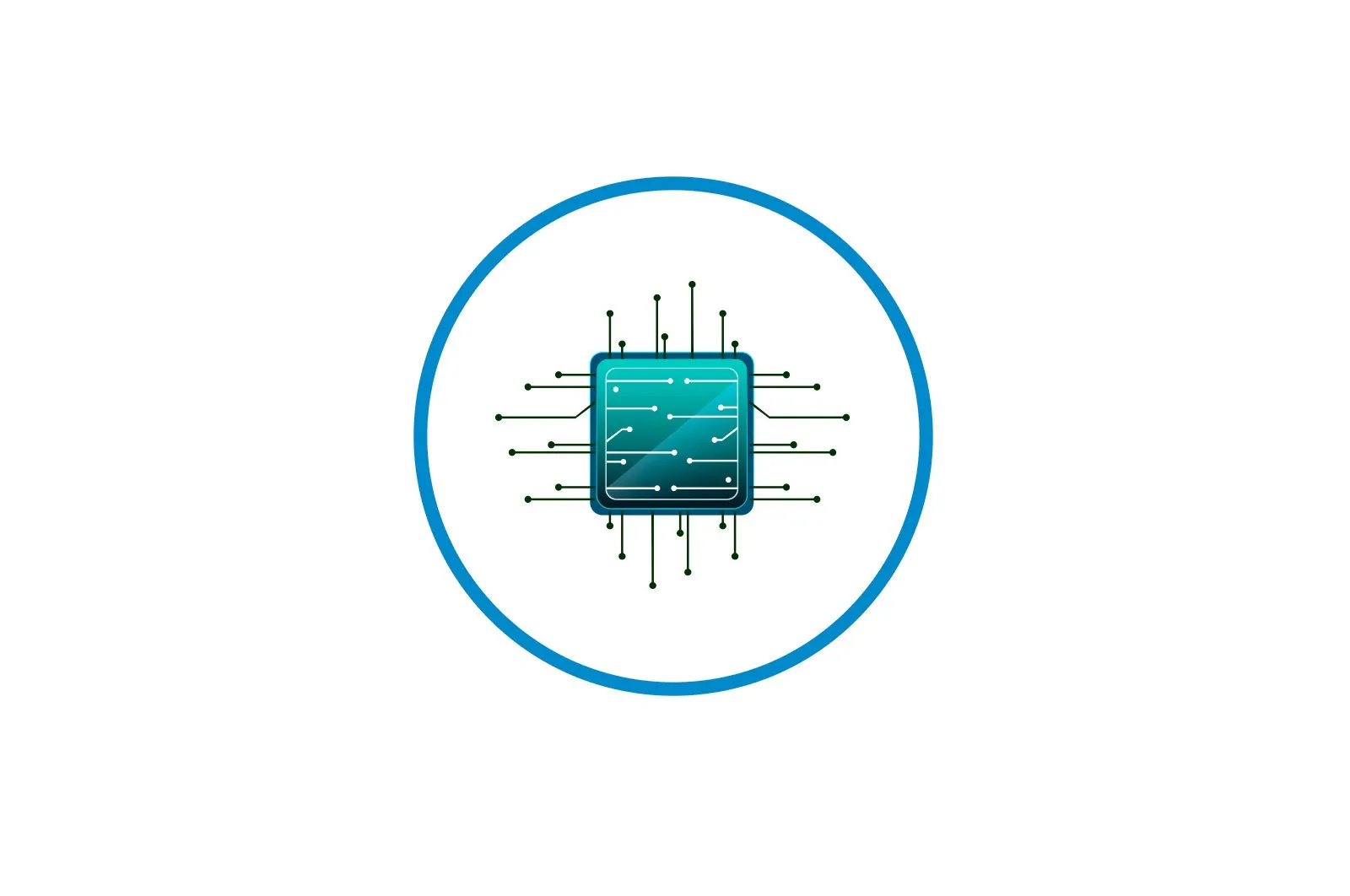
Yota modem ishini tiklash haqida malumot
Bir necha yil oldin Skartel xaridorlarning keng doirasiga simsiz Internetga ulanish uchun moslama taklif qildi: Yota modem. Ushbu qurilma amaliyligi, qulayligi va ishonchliligi tufayli foydalanuvchilar orasida tezda mashhurlikka erishdi. Modem resursi uzoq muddatli uzluksiz ishlash uchun baholanadi. Ammo ba’zida Yota qurilmasi to’g’ri ishlashni xohlamaydi. Oddiy foydalanuvchi uchun bu holatda nima qilish mumkin?
Yota modem ishini tiklash
Shunday qilib Yota modem ishlamayapti. Nosozlikning sabablari juda ko’p bo’lishi mumkin, lekin avval siz shaxsiy hisob balansingizni provayder veb-saytida tekshirishingiz va xavfsiz 4G tarmog’ini qamrab olish zonasida ekanligingizga ishonch hosil qilishingiz kerak. Qurilma ulangan kompyuterni, noutbukni yoki yo’riqchini qayta ishga tushirishga urinib ko’ring. Modemni chiqarib oling va o’chirilgan holda USB portiga qaytarib qo’ying. Men yordam bermayman? Shunday qilib, keling.
1-qadam: USB kabelini tekshiring
Agar siz modemni kompyuterga yoki noutbukga ulash uchun USB uzatma kabelidan foydalansangiz, sizda ham shunga o’xshash almashtirish kabeli bo’lsa, kabelni almashtirishga harakat qiling. Bu eskirgan bo’lishi mumkin. Uzaytirgich simini 1,8 metrdan ortiq ishlatmang. Siz «hushtak» ni provayder bazaviy stantsiyasidan barqaror signal izlab boshqa oynaga yoki xonaning boshqa qismiga o’tkazishingiz mumkin.
2-qadam: Ro’yxatdan o’tish kitobini tahrirlash
Agar siz allaqachon Windows 10-ga ko’chib o’tgan bo’lsangiz, unda bu hali ham beqaror operatsion tizimda Yota modem osib qo’yilishi mumkin. Ushbu turdagi muammolar Microsoft operatsion tizimining oldingi versiyalarida ham mumkin. Ushbu muammoni hal qilish uchun ro’yxatga olish kitobiga kichik o’zgarishlar kiritishingiz kerak.
- Tugmalar birikmasini bosing Win + Roynada «Yugur». O’rnatilgan ro’yxatga olish kitobi tahrirlovchisini chaqirish uchun buyruqni kiriting:
regedit. Ustiga bosing «QABUL QILAMAN». yoki Men kirdim. - Yo’lga o’tish orqali ro’yxatga olish kitobi papkalarini ketma-ket oching:
HKEY_LOCAL_MACHINESYSTEMCurrentControlSetServicesRasMan. - Ro’yxatdan o’tish kitoblari muharririning o’ng qismida parametrni toping «Kerakli imtiyozlar». va sichqonchaning chap tugmachasini ikki marta tezda bosing.
- Ko’p qatorli tahrirlash oynasida quyidagi yozuvni qo’shing:
SeLoadDriverPrivilege. Sichqonchaning chap tugmasi bilan bosing «OK». - Ro’yxatdan o’tish kitoblari muharririni yoping va kompyuteringizni qayta yoqing.
3-qadam: drayverlarni yangilang
Ko’pgina modem modellari Windows 10 chiqarilishidan oldin ishlab chiqarilgan va ishlab chiqarilgan, shuning uchun qurilma drayverlari yangi operatsion tizim bilan mos kelmasligi ehtimoli mavjud. Qurilmaning korpusida brendga qarang va ishlab chiqaruvchisi va modelini yozing. Ko’pgina kompaniyalar Yota modemlarini ishlab chiqaradilar: Huawei, Gemtek, Zyxel, Quanta va boshqalar. Ishlab chiqaruvchining rasmiy veb-saytiga o’ting va qurilmangiz uchun eng yangi drayverlarni yuklab oling. Ularni o’rnating va shaxsiy kompyuteringizni yoki tizza kompyuteringizni qayta yoqing.
4-qadam: USB portini tekshiring
Agar modemdagi ko’k chiroq yonmasa, USB ulanish portini almashtirish maqsadga muvofiqdir. Kompyuterning old qismidagi portlardan saqlaning, chunki ular anakartga kabel orqali ulangan, bu signal yo’qolishiga olib keladi. USB orqali modemning kuchi oshishi mumkin, qurilmaning to’g’ri ishlashi uchun etarli bo’lmasligi mumkin. Misol tariqasida biz Windows 8 operatsion tizimidagi kompyuterni olamiz, operatsion tizimning boshqa versiyalarida ham bizning harakatlarimiz bir xil bo’ladi.
- Sichqonchaning o’ng tugmachasini bosing «Boshlanadi». va menyudan tanlang «Qurilma ma’muri»..
- Bo’limni toping va oching «USB drayverlari». Qurilma menejerida.
- Ochilgan ro’yxatda variantni qidiring «USB ommaviy saqlash qurilmasi»..
- Endi sichqoncha bilan ushbu satrni bosing va menyuda bosing «O’chirish».. Modemga yo’naltirilgan quvvat muvaffaqiyatli oshirildi. Ba’zi hollarda, bu «hushtak» ning yana normal ishlashiga yordam berishi mumkin.
5-qadam: Viruslarni tekshiring
Kompyuteringizda yoki noutbukda zararli dasturlarning mavjudligi haqiqatan ham Yota modemingizning barqaror va to’g’ri ishlashiga xalaqit berishi mumkin. Shuning uchun antivirus dasturini o’rnating va kompyuterni to’liq skanerdan o’tkazing. Agar virus topilsa, uni olib tashlang va ro’yxatga olish kitobini tozalang, masalan CCleaner bilan. Keyin qayta yoqing va qayta ulanishga urinib ko’ring.
Shuningdek o’qing: The kompyuter viruslariga qarshi kurash
Hech narsa yordam bermadi? Ehtimol, modemning apparat qismi noto’g’ri. Siz o’zingizning malakangiz va bilimingiz bo’lsa, uni o’zingiz tuzatishingiz mumkin. Ammo oddiy foydalanuvchilar to’g’ridan-to’g’ri kafolatlarni ta’mirlash ustaxonasiga borishlari mumkin. Afsuski, barcha qurilmalar ba’zida buziladi. Ammo uni muvaffaqiyatli ta’mirlash ham mumkin.
Shuningdek o’qing: Yota modemini sozlang
Biz sizning muammoingizda sizga yordam bera olganimizdan xursandmiz.
Bizning mutaxassislarimiz imkon qadar tezroq javob berishga harakat qilishadi.
Ushbu maqola sizga yordam berdimi?
Ko’rsatmalar, Texnologiyalar
Yota modem ishini tiklash